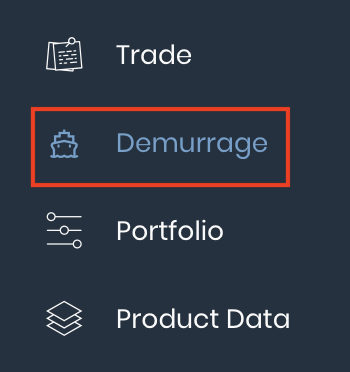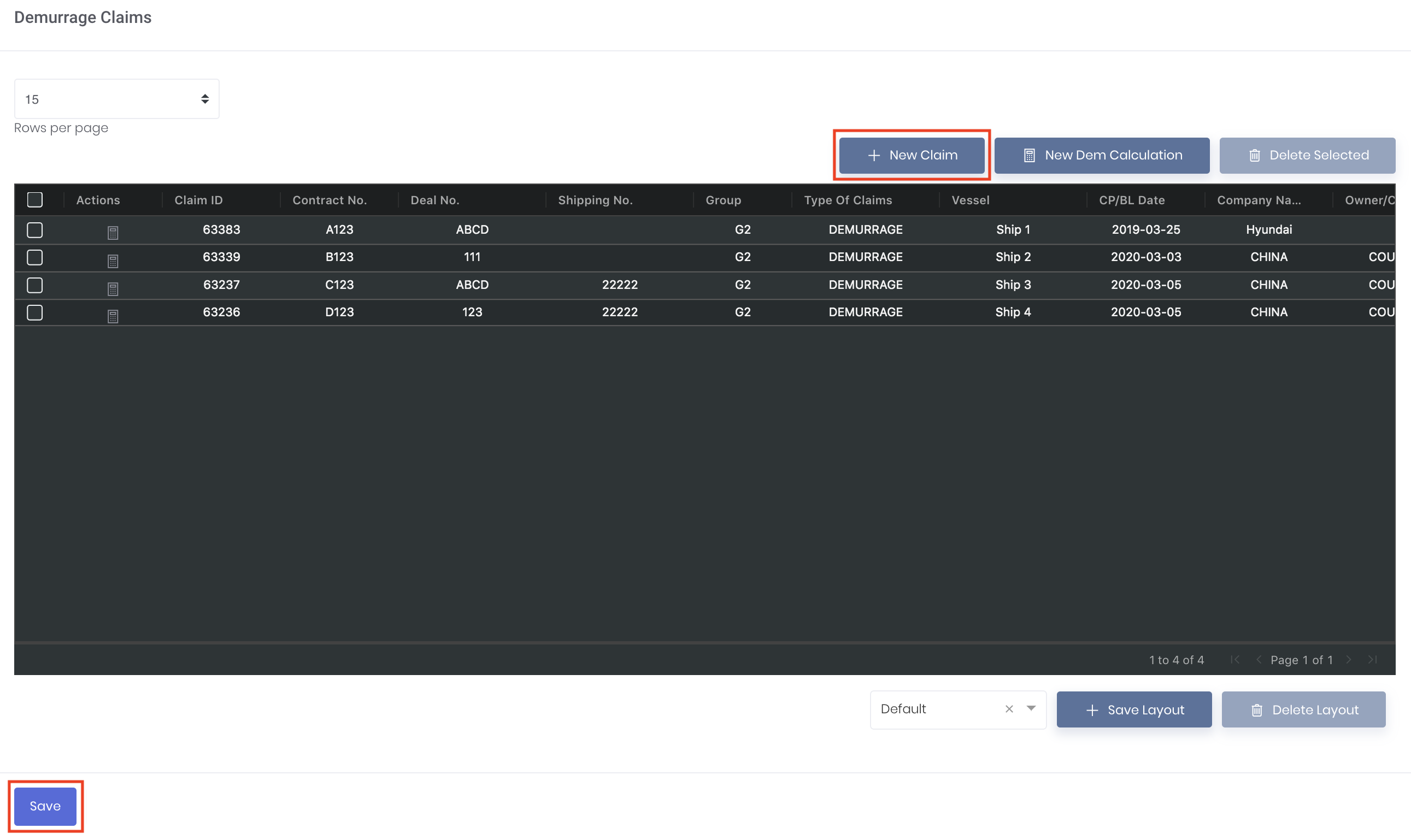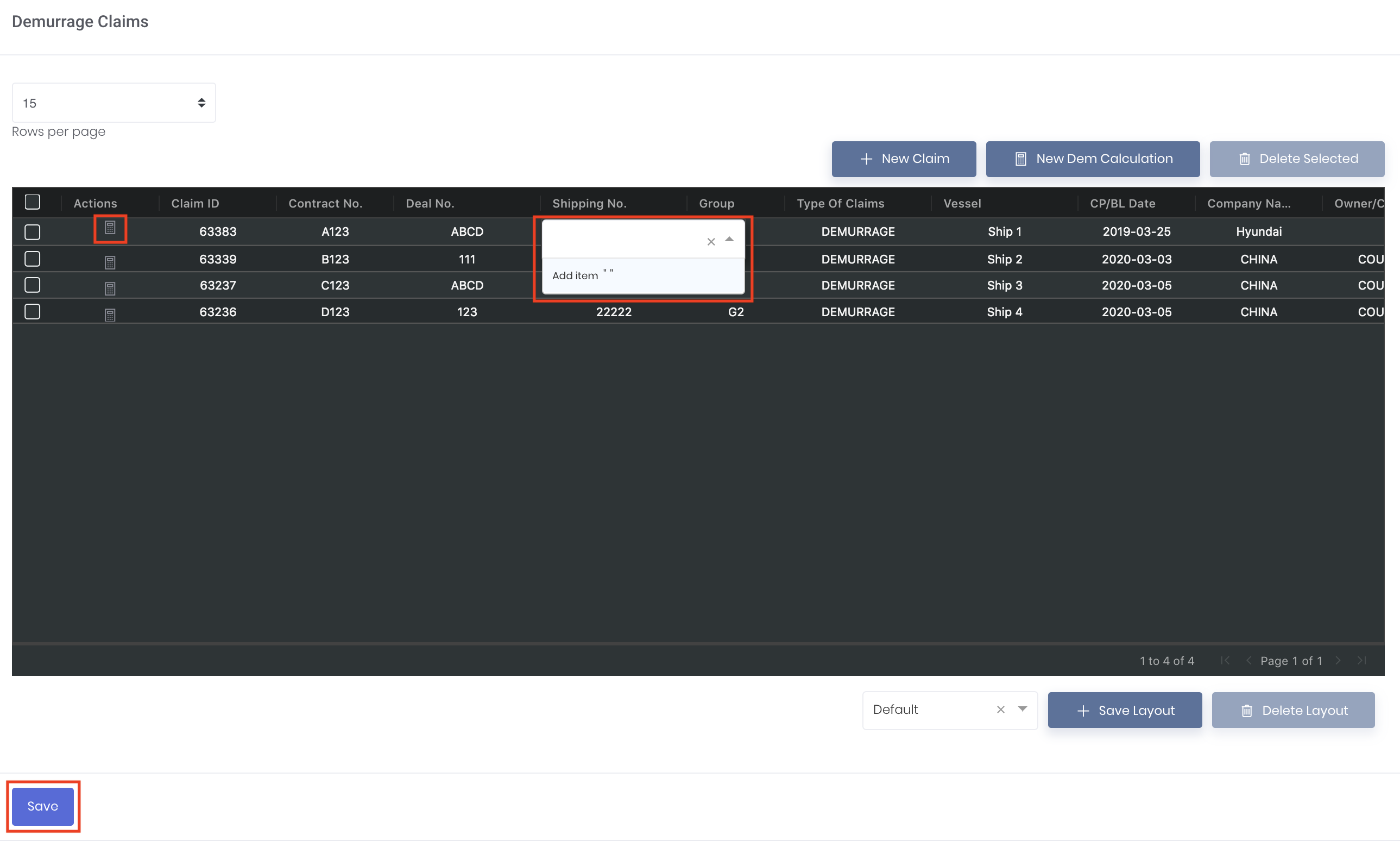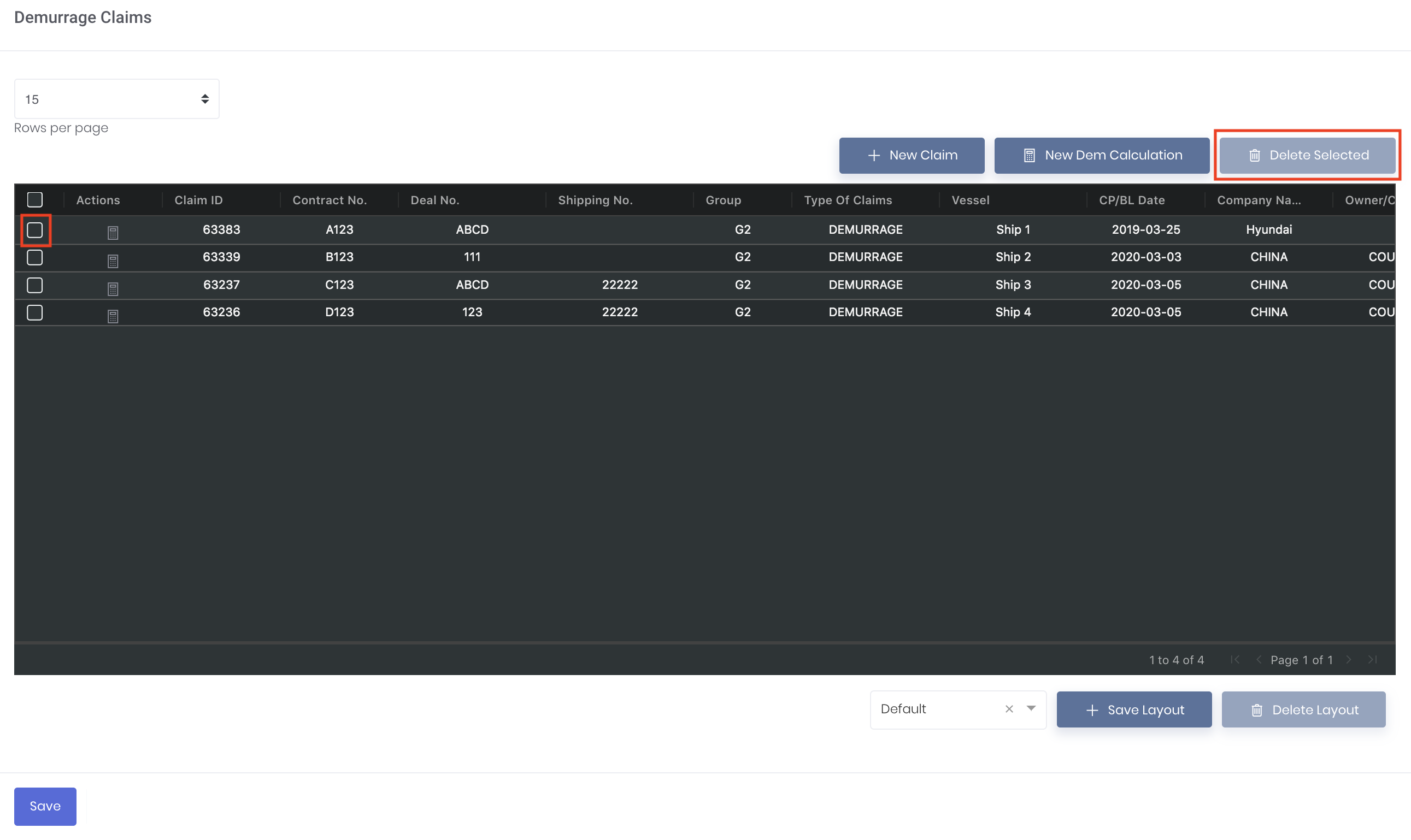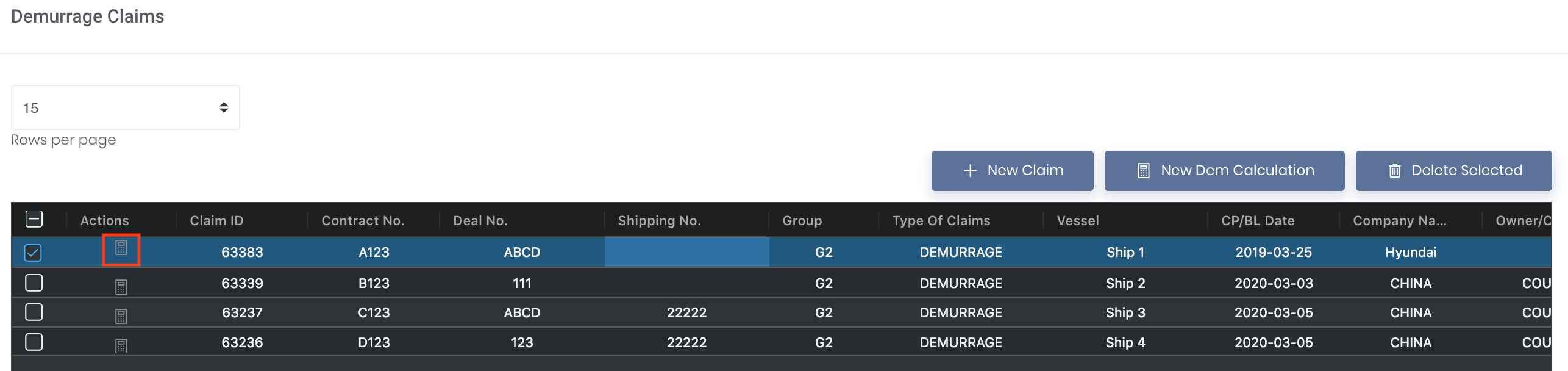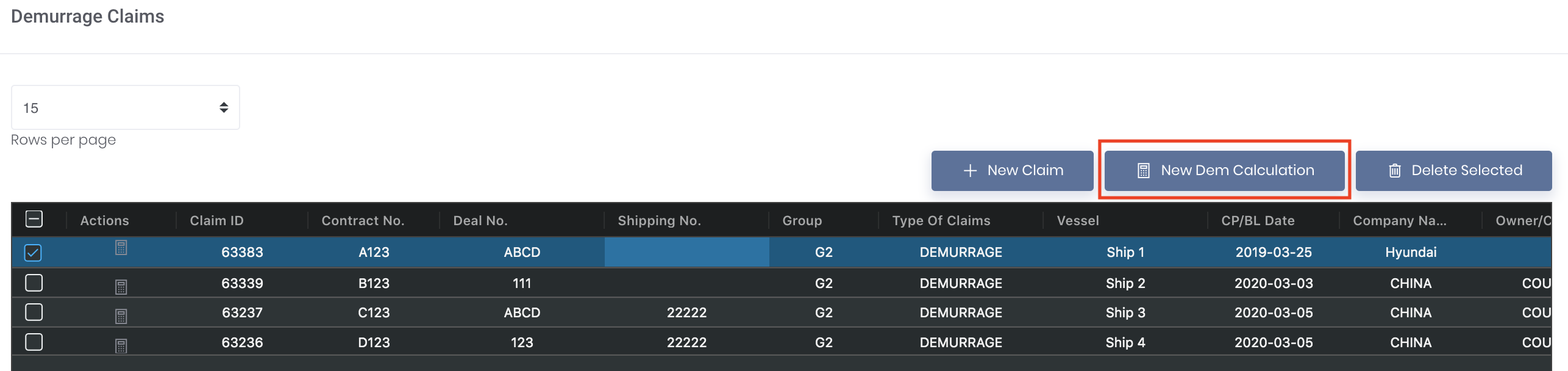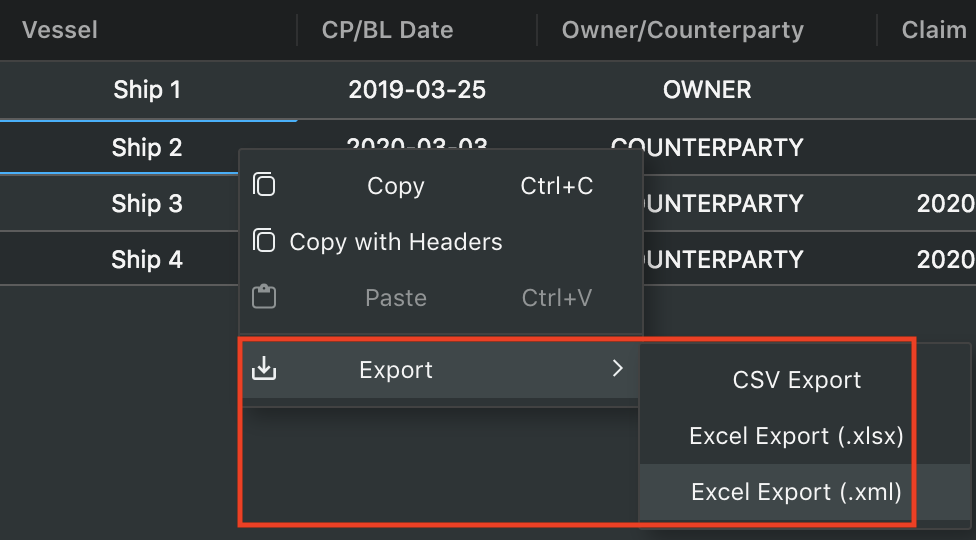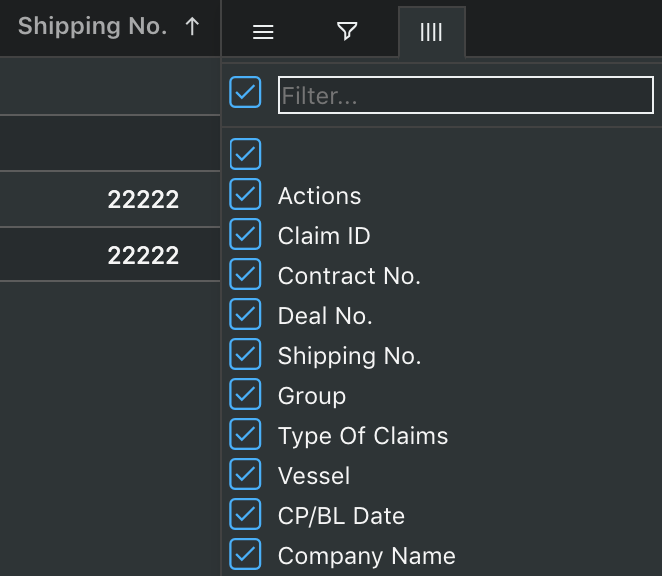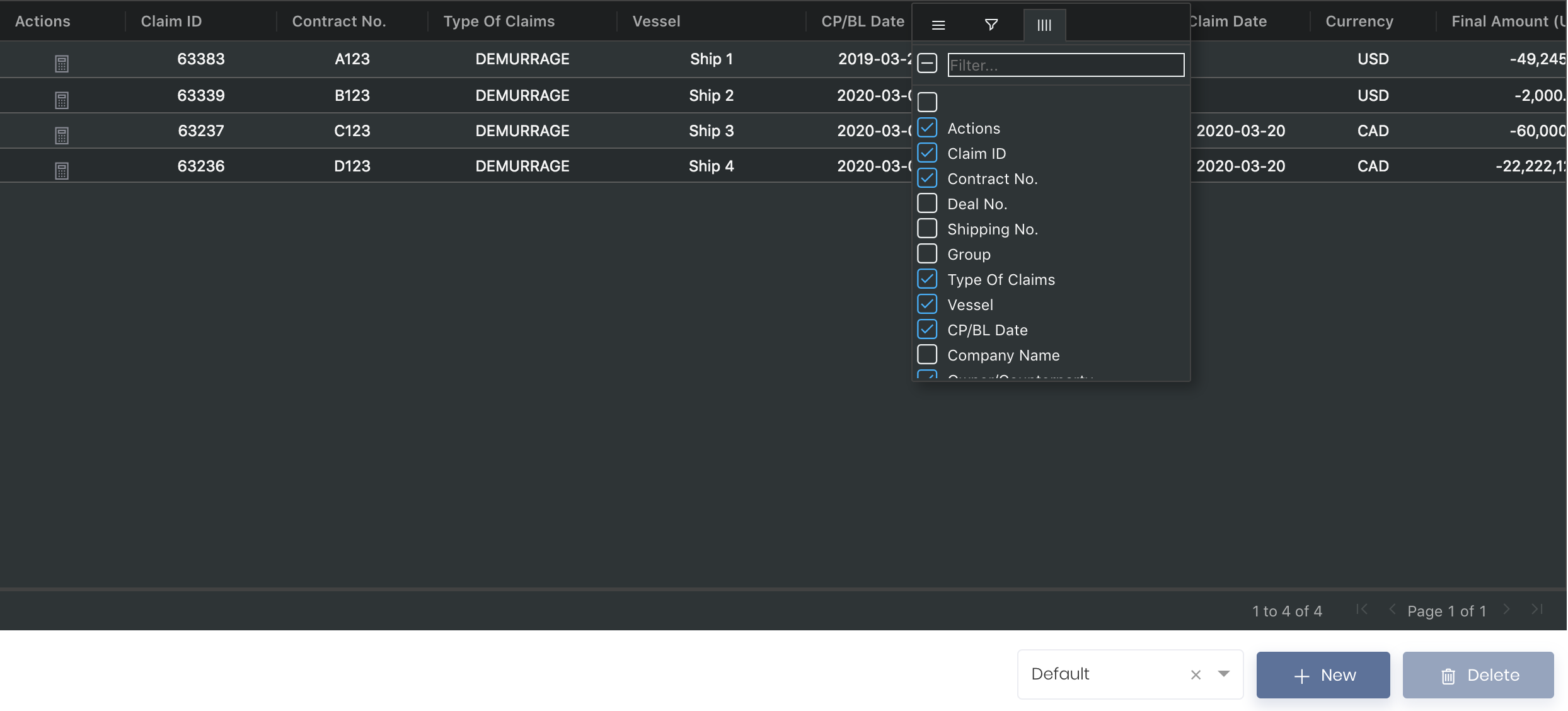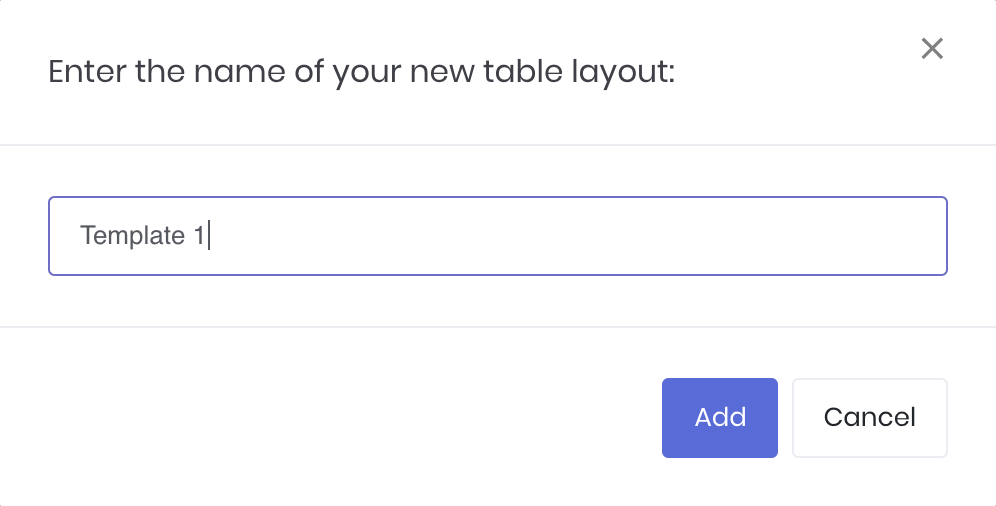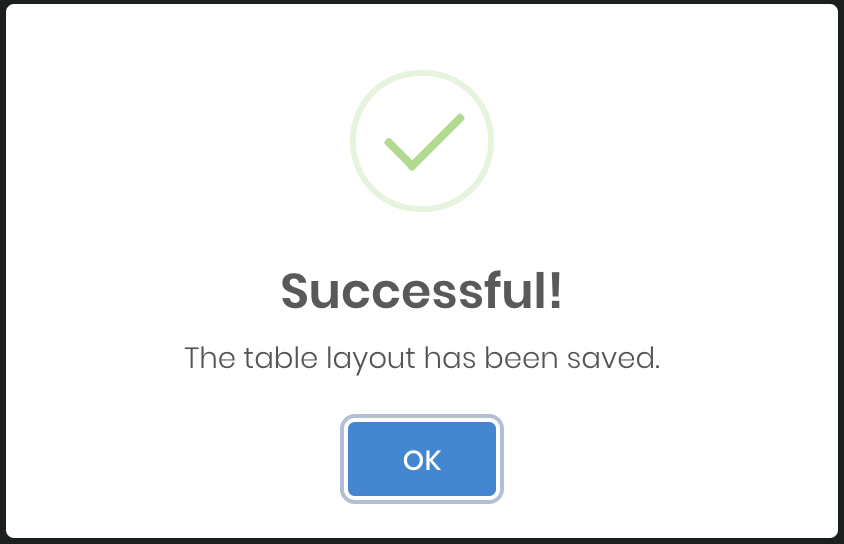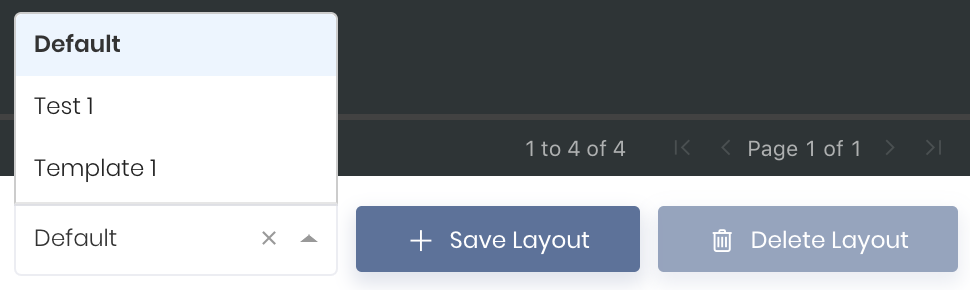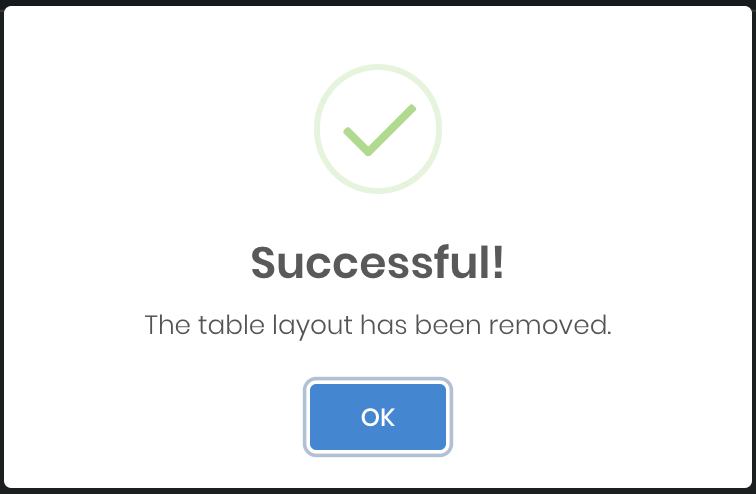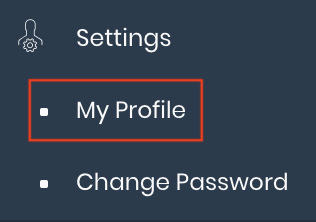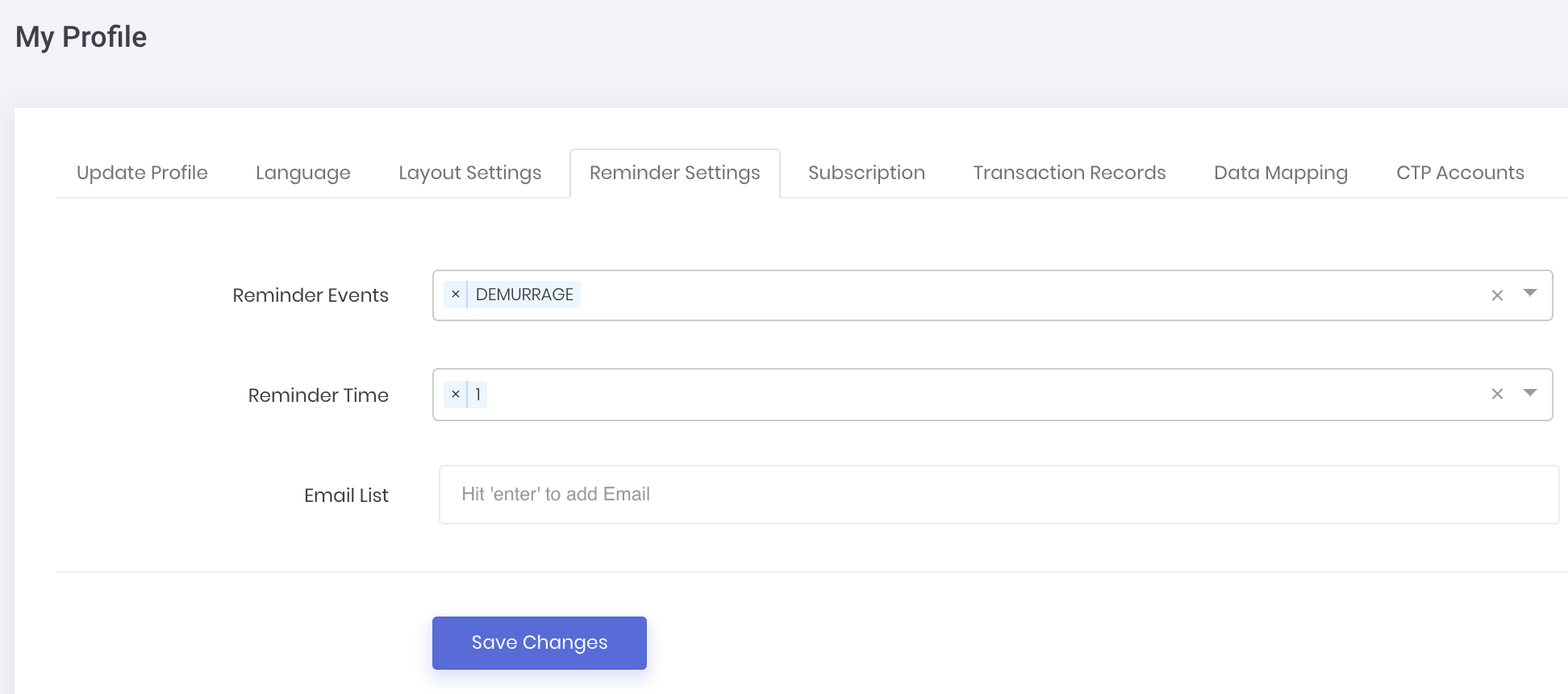滞期费管理
返回目录
滞期费指的是由于装载/卸载过程中不可预见的延迟而产生的费用,需要由船舶承租人支付给船舶所有人(或其他承租人)的费用。
迈云提供一系列功能,帮助您更好地管理现货交易中可能出现的滞期费和/或其他索赔,例如:
- 自动计算所用装卸时间及应付的滞期费金额
- 生成详细的滞期费报告
- 持续追踪所有以往和/或正在产生的滞期费和/或其他索赔(如偏航,油轮清舱费等),以及
- 通过电子邮件发送截止日期提醒。
这些功能帮助您和您的团队更方便高效地对交易合同进行管理协作。
点击左侧导航栏的‘滞期费’,访问‘滞期费索赔’页面。
目录:
添加索赔记录
在此页面上,您能够看到输入过的全部索赔记录。请参阅表格设置了解与表格相关的功能。
记录索赔信息时,点击‘+添加新的索赔’增加新的一行。
您可以通过以下方式输入索赔信息:
- 向每一列手动输入信息(必填区域标注为红色),或
- 从外部来源(如Excel电子表格)复制信息并粘贴进表格中。由于在迈云中‘操作’及‘索赔编号’是系统自动生成的,您可以从第三列开始进行粘贴。
点击页面左下角的‘保存索赔’来保存索赔记录信息。了解更多关于筛选及调整列的方法,请参阅表格布局设置。
有关表格中出现的术语,请参阅定义 - 滞期费。
注意:您需要先完成‘滞期费计算’,然后再回到此页面(‘滞期费索赔’)来输入截止时间,通知及索赔信息。
注意:如需通过电子邮件接收‘全额索赔截止日期’和/或各个索赔的‘截止日期’提醒,请参阅电子邮件提醒设置。
更新索赔记录
如需编辑您的索赔记录,可以通过:
- 双击表格相应区域直接编辑,或
- 点击表格中‘操作’一栏下的索赔记录的“滞期费计算”图标(以‘计算器’表示),进入‘滞期费计算’页面进行编辑。
点击页面左下角的‘保存索赔’保存编辑。
删除索赔记录
如需删除索赔记录,选中复选框并点击页面右上角的‘删除所选’。无需点击页面左下角的‘保存索赔’。
滞期费计算(针对已有的索赔记录)
如需计算已有的滞期费索赔金额,点击表格中‘操作’一栏下的索赔记录的“滞期费计算”图标(以‘计算器’表示)。同时,您也可以在此页面更新滞期费计算信息。
滞期费计算(针对新的索赔记录)
如需计算新的滞期费索赔金额,点击页面右上角的‘新建滞期费计算’来创建新的滞期费记录。
系统将会打开‘滞期费计算’页面,您可以输入滞期费的计算信息,也可以根据输入信息生成PDF格式的‘滞期费报告’。
从表格中导出数据
您可以从‘滞期费索赔’表格中以.CSV或Excel文件形式导出数据,在表格任何地方右键并选择‘导出’。选择所需的文件格式后,将会下载到设备上供您查看。
表格布局设置
定制表格布局
您可以通过按照喜好排列或筛选列,来个性化定制‘滞期费索赔’表格,并将表格布局保存为模板。
如需筛选列,点击任何列标题旁边的图标(由‘3个横线’表示),然后点击图标(由‘4个纵线’表示)。您可以看到包含所有列标题的筛选器。请参阅表格设置了解与表格相关的功能。
选中列标题旁边的复选框,所选的列标题将会展示在您的表格中,相应的列将会自动显示在表格中。
除此之外,您也可以通过直接拖拽对列的顺序进行重新排列。
保存表格布局
定制好后,点击页面右下角的‘保存布局’。
输入表格布局的名称并点击‘添加’,就完成了!
注意:完成定制并保存表格布局后,您将不再能够调整列的顺序。如需重新进行调整,您需要创建一个新的表格布局。
然而,您可以继续向表格中添加新的滞期费索赔并编辑相关信息。
选择表格布局
您可以通过点击‘保存布局’旁的下拉列表,在创建的表格布局和“默认”布局(展示表格原始布局)之间切换。
删除表格布局
您可以通过选中布局并点击‘删除布局’,删除不再需要的表格布局。
电子邮件提醒设置
当重要日期即将到来时,您的指定电子邮箱中将会收到一封系统自动发出的提醒邮件。
如需激活这项功能,点击左侧导航栏中的‘设置’及‘个人资料’,然后点击‘提醒设置’。
| 提醒设置 | 操作 |
|---|---|
| 事件提醒 | 选择‘滞期费’。 |
| 时间提醒 | 输入您希望在最后期限(‘全部索赔’/‘通知’)之前的多少天时收到邮件提醒。 例如,若您的索赔最后期限为三月五日,如果您输入“2”或“4”天,则您将分别在三月三日和三月一日收到邮件提醒。 |
| 电子邮件接收列表 | 输入您希望收到邮件提醒的邮箱地址。如需添加多个邮箱地址,请先点击’回车键‘。 |
点击’保存更改‘之后就完成了!在提醒日的上午9:30 (GMT+8) 之前,一封’迈云 - 即将到来事件提醒‘邮件将会发送到您的指定邮箱中,其中包含了’全部索赔最后期限‘和/或’最后期限提醒‘的相关信息。
以下为示例:
点击去其他页面: